Cómo borrar todas las fotos de una persona del iPhone
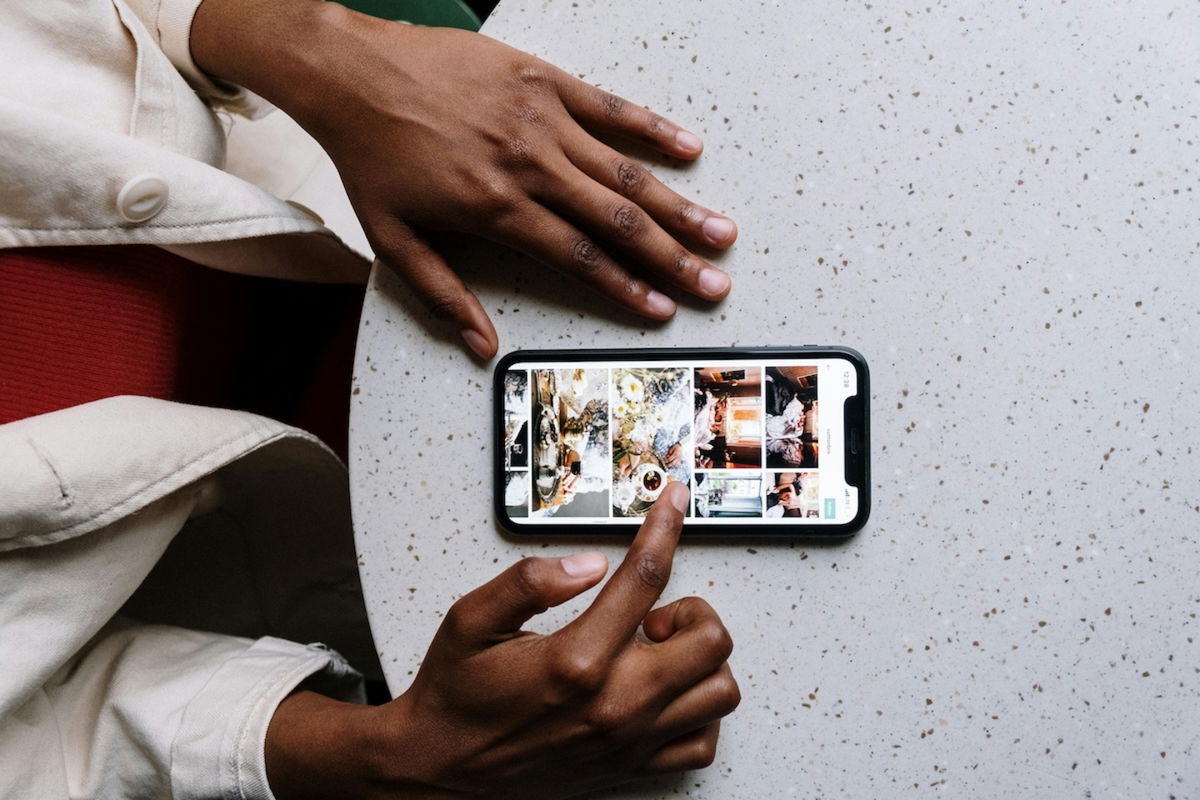
Gracias al reconocimiento facial que clasifica las fotografías en iOS 17, es posible eliminar todas las fotografías relacionadas con una persona, te enseñamos cómo hacerlo
El La aplicación Fotos actualmente en iOS 17 es una completa maravillaPor supuesto, esto es posible con varias mejoras a lo largo del tiempo. Anteriormente sugerimos formas de organizar las fotos en su iPhone. Hoy vamos a mostrarle una forma sencilla de identificar y eliminar fotografías que hagan referencia a una o más personas. Si no deseas eliminarlos también puedes ocultarlos o guardarlos según tus preferencias.
Elimina fotos de personas en tu iPhone
El siguiente procedimiento es posible gracias al reconocimiento facial que hay en el dispositivo de Apple, lo que significa que todas las fotos se pueden clasificar por una persona o incluso una mascota, si tienes varias fotos de tu mascota. Este álbum de personas y mascotas Ten en cuenta todas aquellas fotos en las que el rostro aparece de alguna forma: solo, en grupo o de fondo si está dentro de una foto.
Para eliminar fotografías seleccionadas de una persona o mascota:
- Abre la aplicación Fotos en tu iPhone
- Seleccione la vista del álbum en la parte inferior
- Desplácese hasta Personas, mascotas y lugares y luego seleccione Personas y mascotas
- Toca la miniatura de la persona o mascota que vas a eliminar.
- Se mostrará alguna selección pero no en su totalidad, por lo que necesita Haga clic en Mostrar más
- Toque en Selecciona y ahora podrás seleccionar todas las fotos en cuestión.
- Con la selección anterior lista, toca el ícono de papelera en la parte inferior
- Confirmar en Eliminar fotos
- Si no desea eliminarlos, seleccione el ícono de tres puntos y luego Ocultar.

Vista de personas y mascotas
Recuerda que todas las fotos o contenidos eliminados del iPhone se guardan en el álbum Eliminados recientemente. Se eliminarán permanentemente después de 30 días. Tú decidirás si quieres pasar este tipo o eliminarlos permanentemente.
Evitar que el contenido de una persona aparezca en recuerdos y fotos destacadas
Si eres uno de los usuarios a los que les gusta el contenido generado automáticamente por Apple en iOS, como fotos destacadas o presentaciones de diapositivas/videos, esto te interesará. Hay una manera de decirle a iOS que en este tipo de resúmenes no incluye el contenido de alguien en concreto.
- Abre la aplicación Fotos
- Seleccione la vista Álbumes
- Elige el referente a Personas y mascotas
- Toca la miniatura de la persona deseada.
- Entonces Toca el menú de tres puntos en la esquina superior derecha.
- Elige la opción Destacar menos a esta persona/mascota o el nombre que has puesto en la cara
- Luego puedes seleccionar la opción Nunca presentar a esta persona/mascota para que no vuelva a aparecer en los resúmenes o en resaltar menos si estás de acuerdo que aparezca en fotos grupales con otras personas.
- Cuando termines la configuración, toca Confirmar

Eliminar a una persona o incluir menos en fotos y recuerdos destacados
Si el recuerdo o foto destacada se generó donde aparece la persona o mascota, sigue los siguientes pasos:
- En la aplicación Fotos, toca la sección Para ti.
- Selecciona el menú de los tres puntos del recuerdo que contiene a la persona que quieres que ya no aparezca en futuras generaciones de recuerdos y fotos destacadas.
- En Fotos destacadas, mantén presionada la foto y desliza hacia arriba para ver otro menú.
- Seleccione Destacar menos a esta persona o mascota o Destacar a una persona menos si es una foto grupal
- Si hay más de una persona, seleccione las otras personas que desea ver menos y toque Siguiente
- Para cada persona seleccionada, se le preguntará si desea presentar menos o nunca presentar a la persona o mascota. Es cuestión de decidir qué es lo mejor para tu gestión de fotografías y recuerdos destacados.
Eliminar una cara del álbum Personas y mascotas

Incluir una mascota menos en Personas y Mascotas
Si usas la vista del álbum Personas y Mascotas con frecuencia pero quieres evitar ver una o más caras:
- Abre la aplicación Fotos
- Seleccione la vista Álbumes
- Centrarse en las personas y las mascotas
- Toque Seleccionar en la parte superior derecha y seleccione una o más caras
- Luego toque Eliminar desde la esquina inferior izquierda y confirmar la operación
Esto significa que las fotos en las que aparecen estas caras en su biblioteca de fotos no se eliminarán, simplemente ya no verá las caras en la vista Personas y Mascotas.
Sin duda, Fotos en iOS 17 puede resumir los mejores recuerdos con las personas que forman parte de nuestras vidas. Sin embargo, a veces no nos damos cuenta que, con la gran cantidad de contenidos que almacenamos, Quizás haya alguno que no queramos revivir y que no hayamos borrado accidentalmente en su momento.. Apple crea fotos y recuerdos destacados de vez en cuando, lo cual se agradece mucho, pero lo positivo es que hay formas de controlarlos según lo que decidamos con el tiempo.
